- in Android by Администратор
Исправьте VPN, не подключающийся на Android
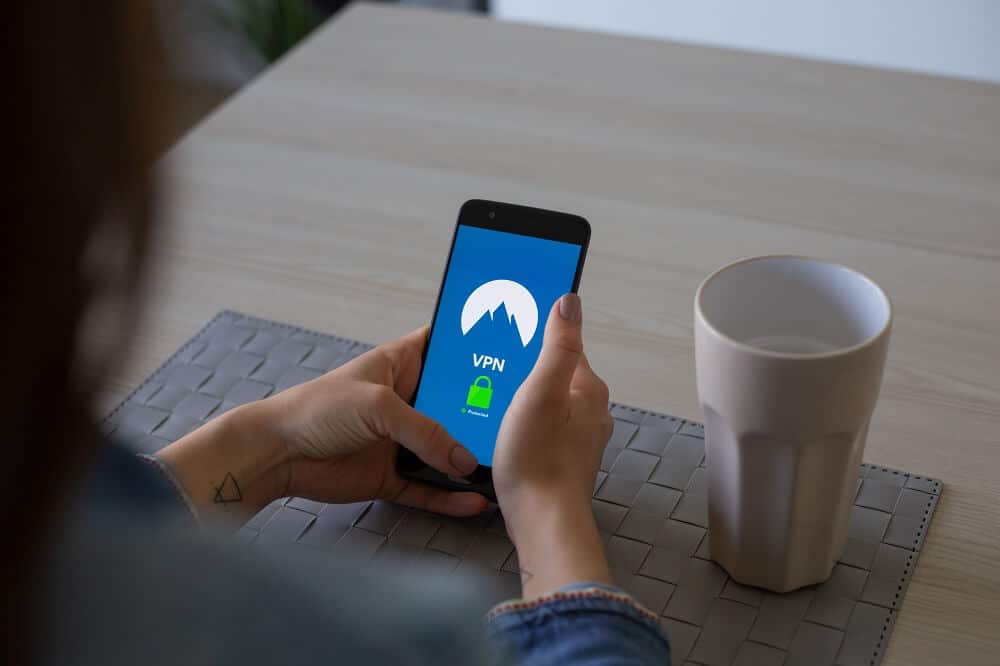
У вас возникли проблемы с VPN? Не можете подключиться к VPN на своем телефоне Android? Не волнуйтесь, в этом руководстве мы увидим, как исправить проблему отсутствия подключения VPN на Android. Но сначала давайте разберемся, что такое VPN и как он работает?
VPN означает виртуальную частную сеть. Это протокол туннелирования, который позволяет пользователям конфиденциально и безопасно обмениваться данными. Он создает виртуальный частный канал или маршрут для безопасного обмена данными при подключении к общедоступной сети. VPN защищает от кражи данных, перехвата данных, онлайн-мониторинга и несанкционированного доступа. Он обеспечивает различные меры безопасности, такие как шифрование, брандмауэр, аутентификация, защищенные серверы и т. д. Это делает VPN незаменимым в наш цифровой век.
VPN можно использовать как на компьютерах, так и на смартфонах. Существует несколько популярных VPN-сервисов, приложения которых доступны в Play Store. Некоторые из этих приложений бесплатны, а другие платные. Основные операции этих приложений практически одинаковы, и в большинстве случаев они работают безупречно. Однако, как и любое другое приложение, ваше Приложение VPN может время от времени сталкиваться с проблемами. В этой статье мы собираемся обсудить одну из наиболее распространенных проблем, связанных с VPN, а именно невозможность установить соединение. Прежде чем подробно обсудить проблему, нам необходимо понять, зачем вообще нам нужен VPN.
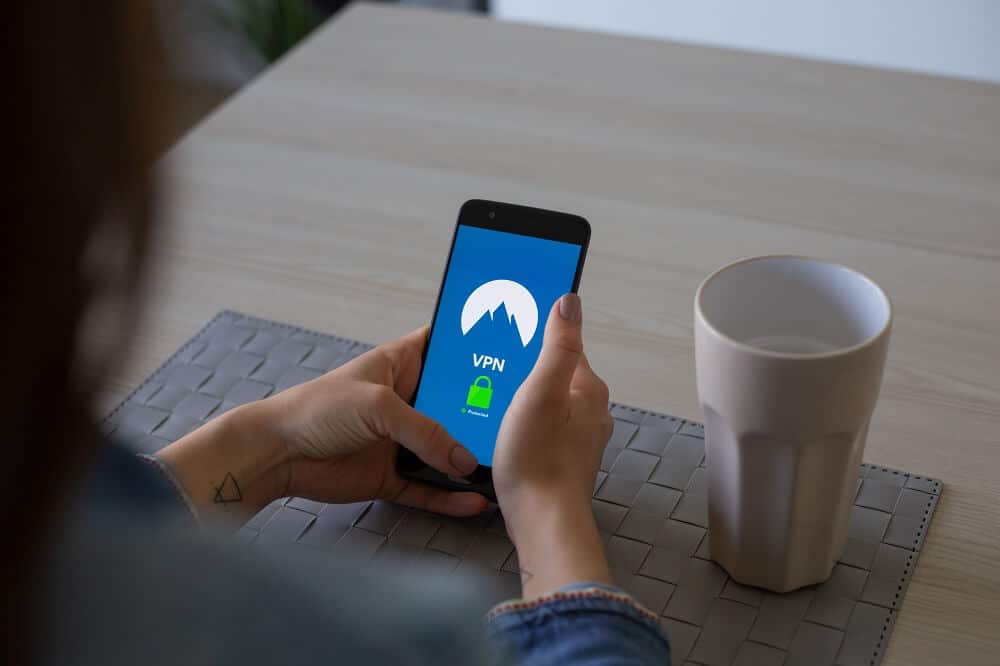
Зачем вам нужен VPN?
Основное использование VPN — обеспечение конфиденциальности. Он не обеспечивает безопасный канал для обмена данными, но также маскирует ваше присутствие в Интернете. Всякий раз, когда вы подключаетесь к Интернету, ваше местоположение можно отслеживать по IP-адресу. Государственные или частные агентства по мониторингу могут даже отслеживать ваши действия. Каждый элемент, который вы ищете, каждый веб-сайт, который вы посещаете, и все, что вы загружаете, можно отслеживать. VPN избавит вас от всего этого слежения. Давайте теперь взглянем на основные применения VPN.
См. также:
Как конвертировать HEIC в JPG на Android
Топ-11 лучших приложений Disney Wallpaper для Android
Исправить Android, не принимающий правильный PIN-код
Исправить ошибку Netflix «Этот заголовок недоступен для мгновенного просмотра»
1. Безопасность: Как упоминалось выше, одной из наиболее важных функций VPN является безопасная передача данных. Благодаря шифрованию и брандмауэру ваши данные защищены от корпоративного шпионажа и кражи.
2. Анонимность: VPN позволяет сохранять анонимность в общедоступной сети. Он скрывает ваш IP-адрес и позволяет вам оставаться скрытыми от государственного контроля. Он защищает вас от вторжения в личную жизнь, спама, целевого маркетинга и т. д.
3. Геоцензура: Определенный контент недоступен в определенных регионах. Это называется геоцензурой или географической блокировкой. VPN маскирует ваше местоположение и, следовательно, позволяет обойти эти блокировки. Проще говоря, VPN позволит вам получить доступ к контенту, ограниченному регионом.
Читайте также: Что такое VPN и как он работает?
Что вызывает проблемы с VPN-соединением?
VPN — это программное обеспечение, которое может работать неправильно по нескольким причинам. Некоторые из них являются локальными, то есть проблема связана с вашим устройством и его настройками, а другие связаны с сервером, например:
- VPN-сервер, к которому вы пытаетесь подключиться, перегружен.
- Используемый в данный момент протокол VPN неверен.
- Программное обеспечение или приложение VPN устарело.
Читайте также: Топ-9 лучших бесплатных безлимитных VPN для Android
Как исправить VPN не подключается на Android
Если проблема связана с самим сервером VPN-приложения, то вы ничего не можете сделать, кроме как ждать, пока они исправят это со своей стороны. Однако, если проблема связана с настройками устройства, вы можете сделать несколько вещей. Давайте рассмотрим различные решения для устранения проблем с VPN-подключением на Android.
Способ 1. Проверьте, включен ли доступ к VPN-подключению или нет.
Когда приложение запускается в первый раз, оно запрашивает несколько запросов на разрешение. Это связано с тем, что если приложению необходимо использовать аппаратные ресурсы мобильного телефона, ему необходимо получить разрешение от пользователя. Аналогичным образом, при первом открытии приложения VPN запросит разрешение на установку VPN-соединения на вашем устройстве. Убедитесь, что предоставили приложению необходимое разрешение.
После этого приложение VPN подключится к частному серверу и установит IP-адрес вашего устройства в другом месте. Некоторые приложения также могут позволить вам выбрать регион, сервер которого вы хотите подключиться, а также IP-адрес, установленный для вашего устройства. Как только соединение будет установлено, оно будет отмечено значком ключа на панели уведомлений. Таким образом, важно сначала принять запрос на подключение и разрешить приложению подключаться к прокси-серверу.
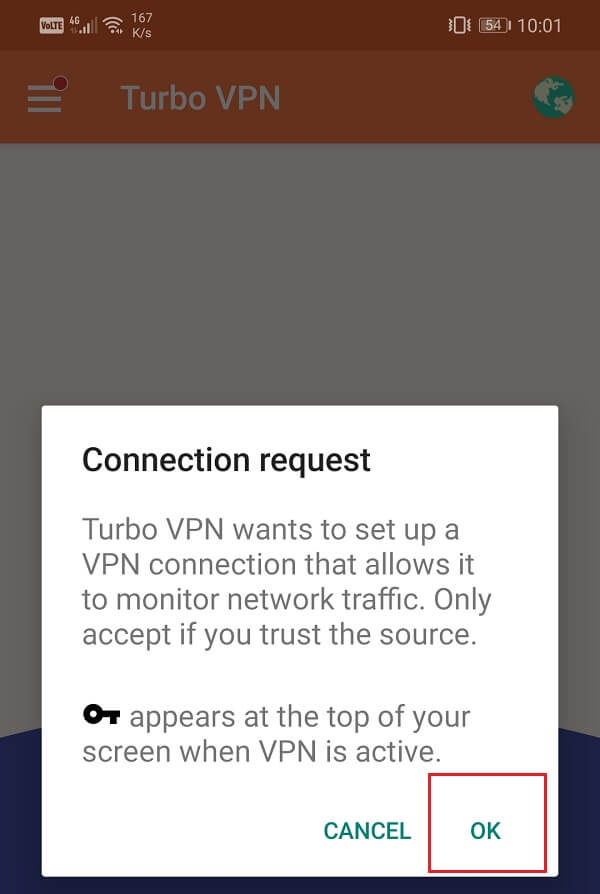
Способ доставки 2. Удалите кэш и файлы данных приложения VPN.
Все приложения хранят некоторые данные в виде файлов кэша. Некоторые основные данные сохраняются, поэтому при открытии приложение может быстро что-то отобразить. Он предназначен для сокращения времени запуска любого приложения. Однако иногда старые файлы кэша повреждаются, что приводит к сбоям в работе приложения. Всегда полезно очищать кеш и данные приложений.
Считайте это процедурой очистки, которая удаляет старые и поврежденные файлы из приложения. памяти и заменяет их новыми. Также абсолютно безопасно удалять файлы кэша любого приложения, поскольку они будут автоматически сгенерированы снова. Таким образом, если ваше VPN-приложение не работает должным образом, выполните следующие действия, чтобы удалить его кеш и файлы данных:
1. К Настройки На вашем телефоне.

2. Нажать на Apps возможность просмотреть список установленных приложений на вашем устройстве.
3. Теперь найдите VPN приложения которое вы используете, и нажмите на него, чтобы открыть настройки приложения.
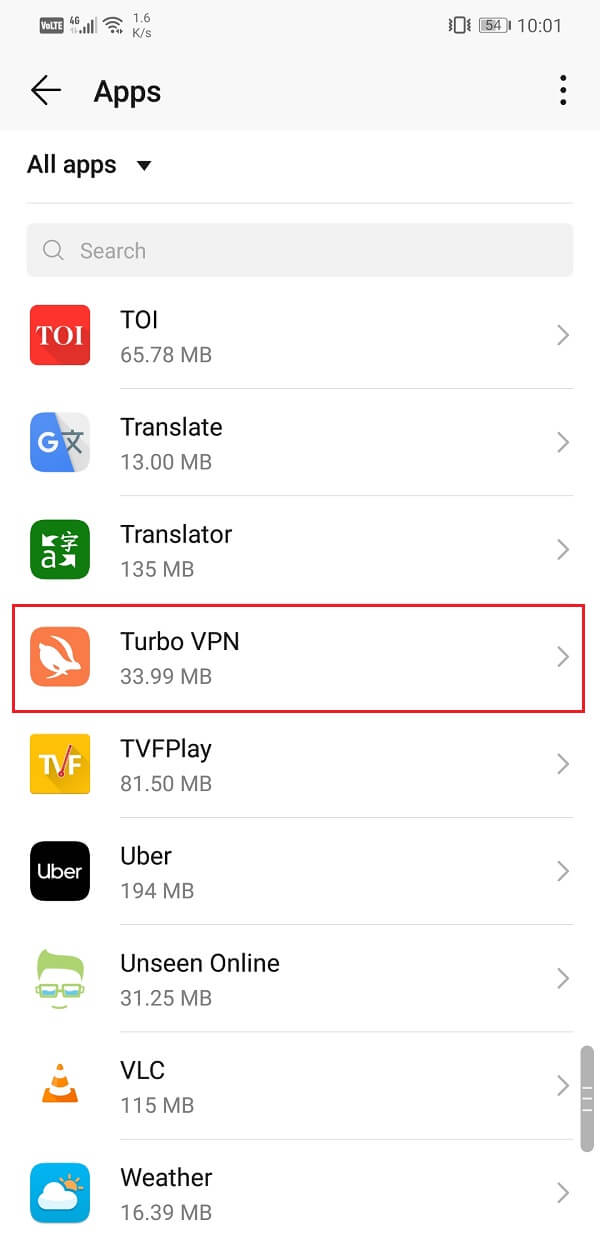
4. Нажать на Хранилище опцию.
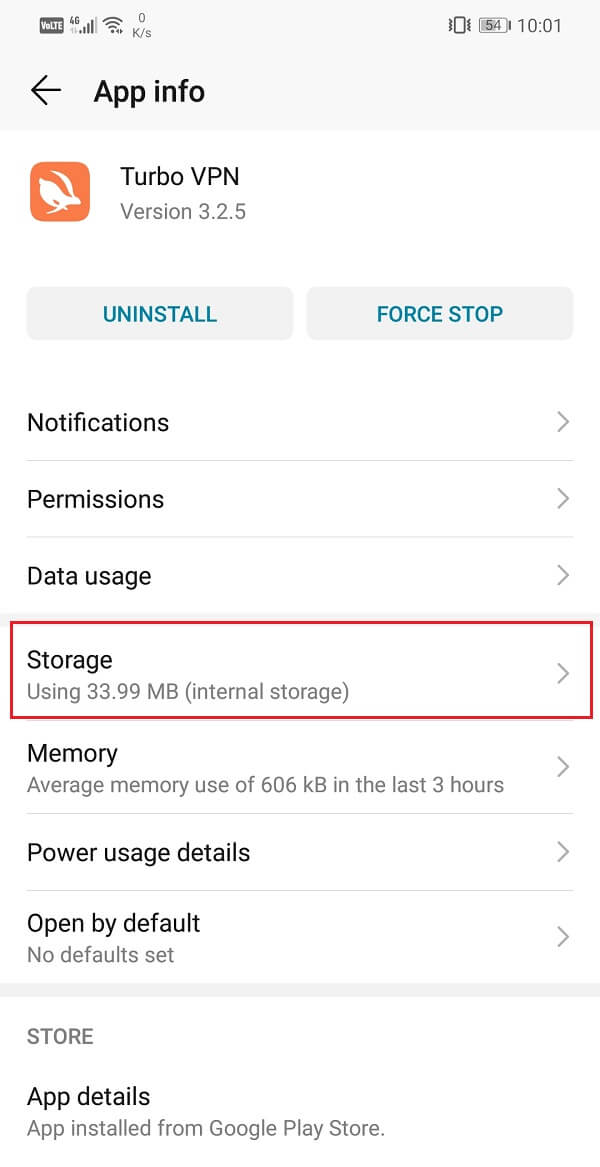
5. Здесь вы найдете возможность Очистить кэш и очистить данные. Нажмите на соответствующие кнопки, и файлы кэша приложения VPN будут удалены.
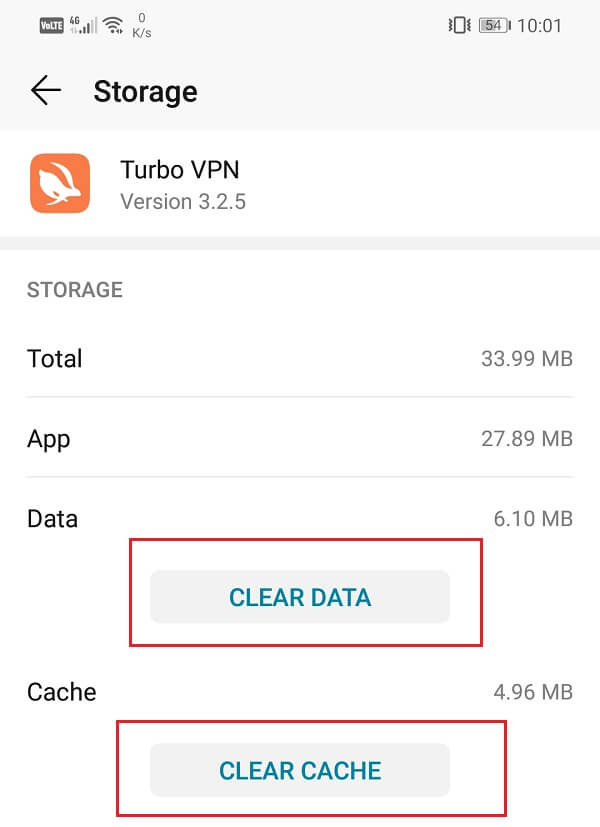
Способ 3. Обновите приложение VPN.
Каждое VPN-приложение имеет фиксированный набор серверов и позволяет подключаться к любому из них. Однако эти серверы время от времени отключаются. В результате VPN необходимо найти или создать новые серверы. Если вы используете более старую версию приложения, то, скорее всего, предоставленный вам список серверов устарел.
Это всегда хорошая идея. постоянно обновляйте приложение. Это не только предоставит вам новые и более быстрые серверы, но также значительно улучшит пользовательский интерфейс приложения и сделает его более удобным. Новое обновление также содержит исправления ошибок, которые могут решить проблемы с сетевым подключением. Следуйте инструкциям ниже, чтобы обновить приложение VPN:
1. К Play Маркет.
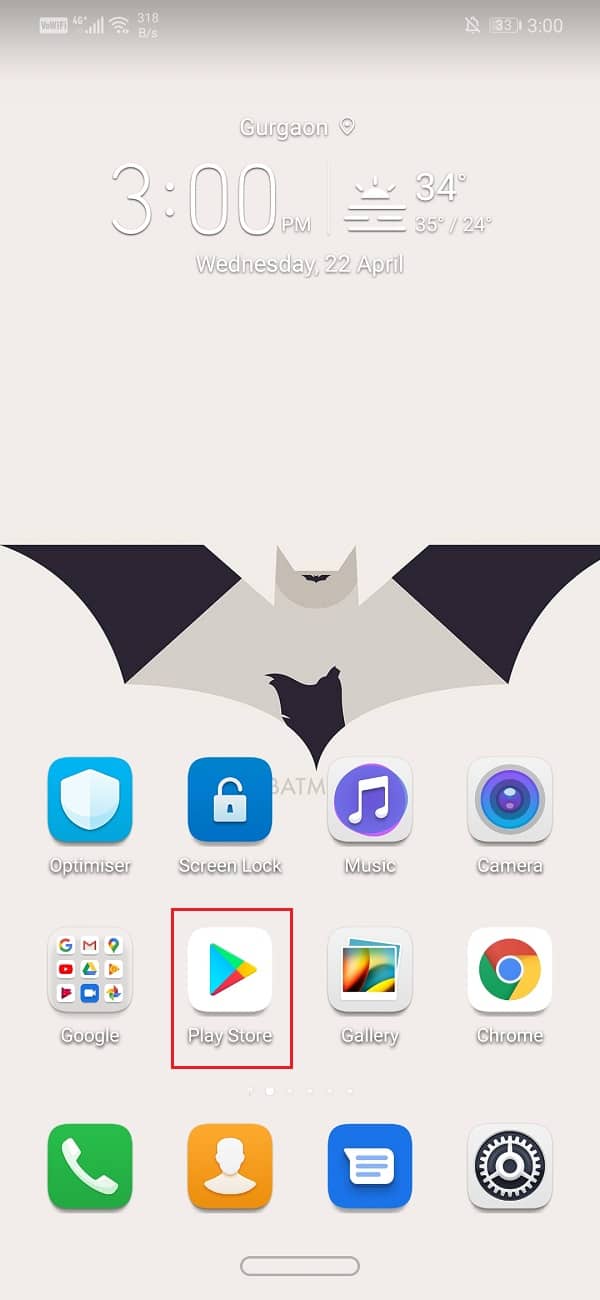
2. В левом верхнем углу вы найдете три горизонтальные линии. Нажмите на них.
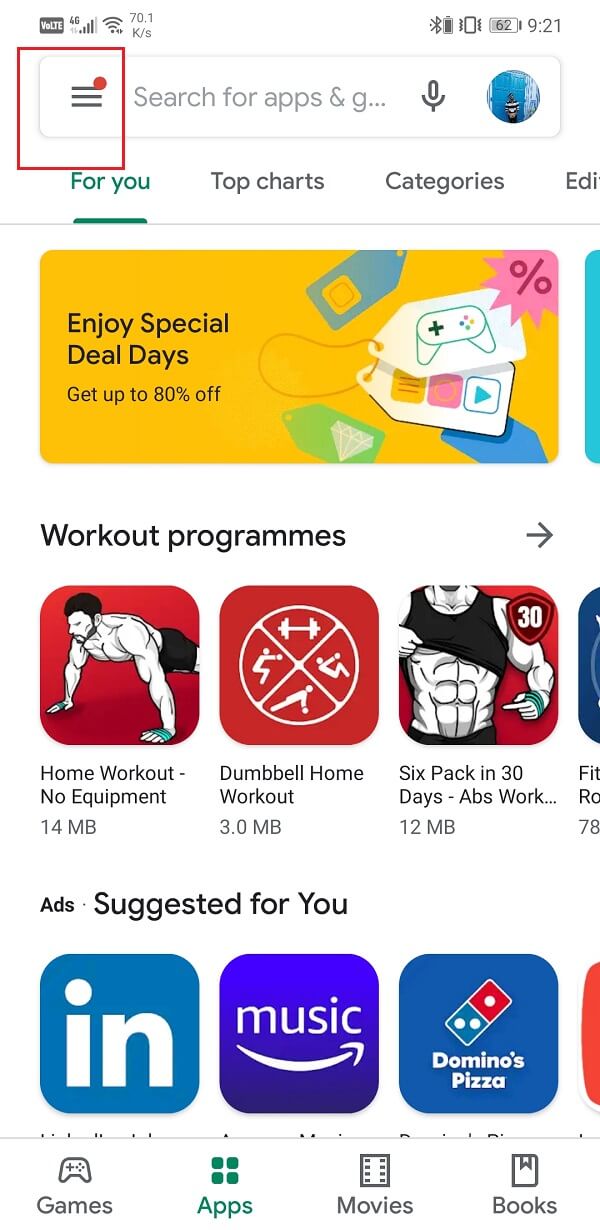
3. Теперь нажмите на «Мои приложения и игры» опцию.
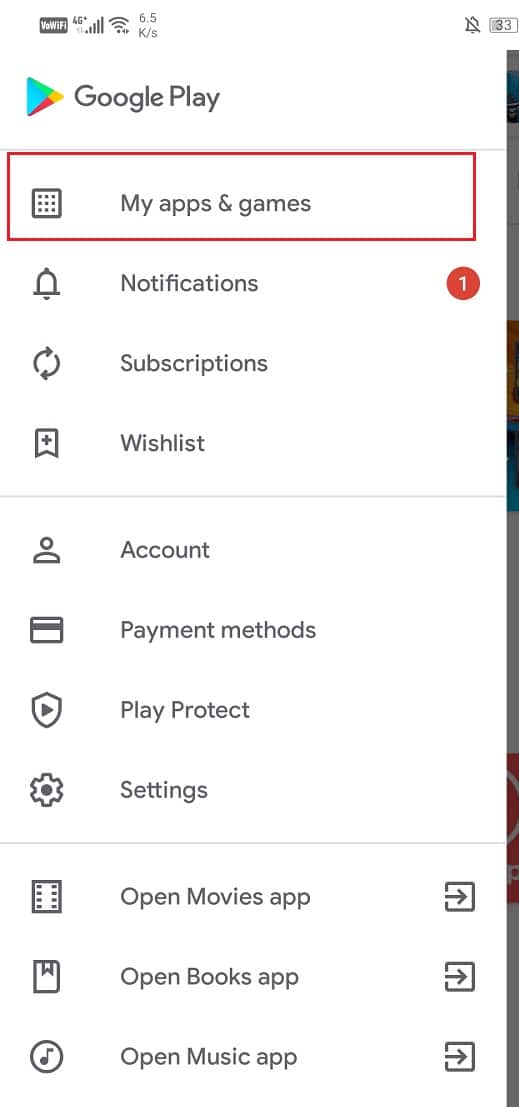
4. Найдите VPN приложения который вы используете, и проверьте, есть ли ожидающие обновления.
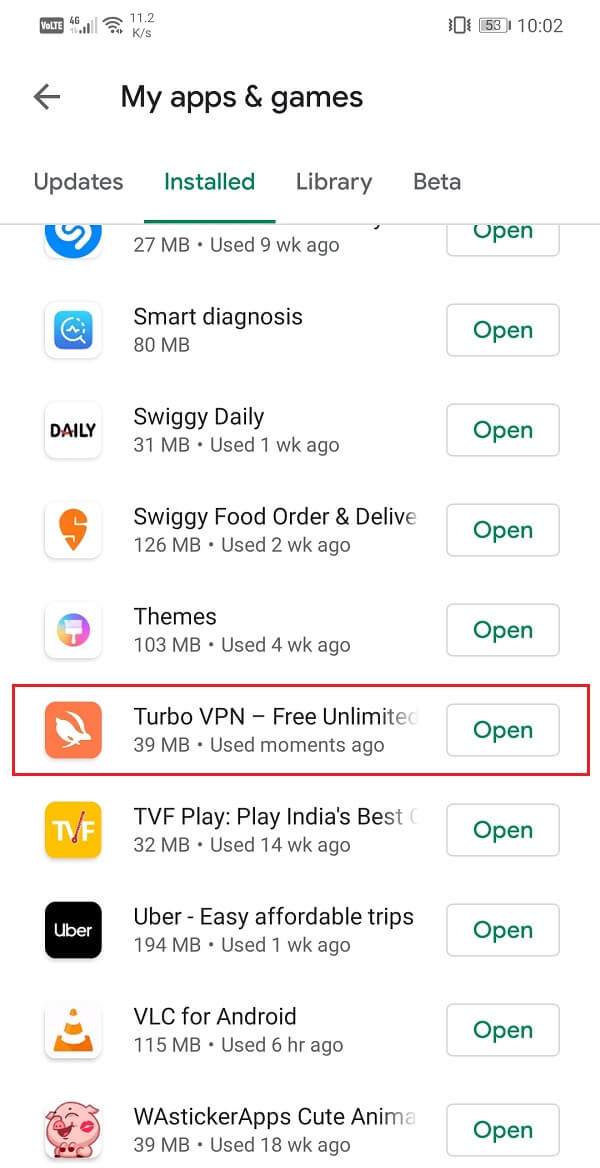
5. Если да, то нажмите на кнопку обновление .
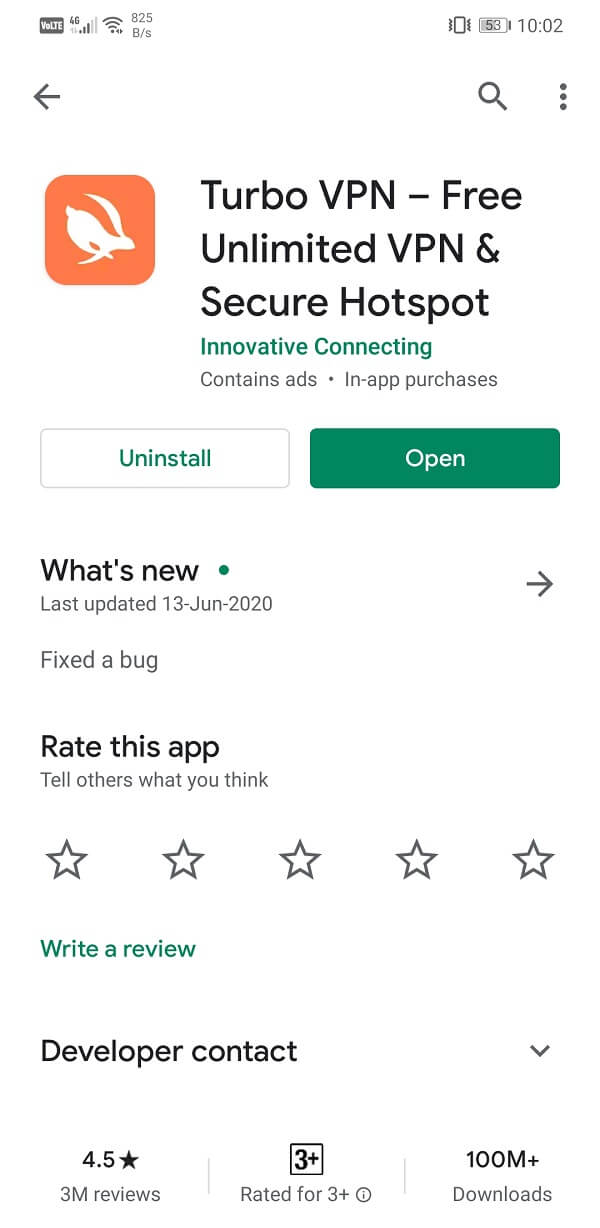
6. Как только приложение обновится, попробуйте использовать его еще раз и проверьте, сможете ли вы исправить проблемы с VPN-соединением на Android.
Способ 4. Удалите приложение, а затем переустановите.
Если обновление приложения не помогло или вообще не было доступных обновлений, вам необходимо удалить приложение, и оно снова установит его из Play Store. Это было бы похоже на выбор начать все сначала. Существует большая вероятность, что это решит проблему VPN, а не подключения на вашем устройстве. Следуйте инструкциям ниже, чтобы увидеть, как:
1. Откройте Настройки На вашем телефоне.
2. Теперь перейдите в Apps .
3. Пожалуйста, найдите свой VPN приложения и нажмите на него.
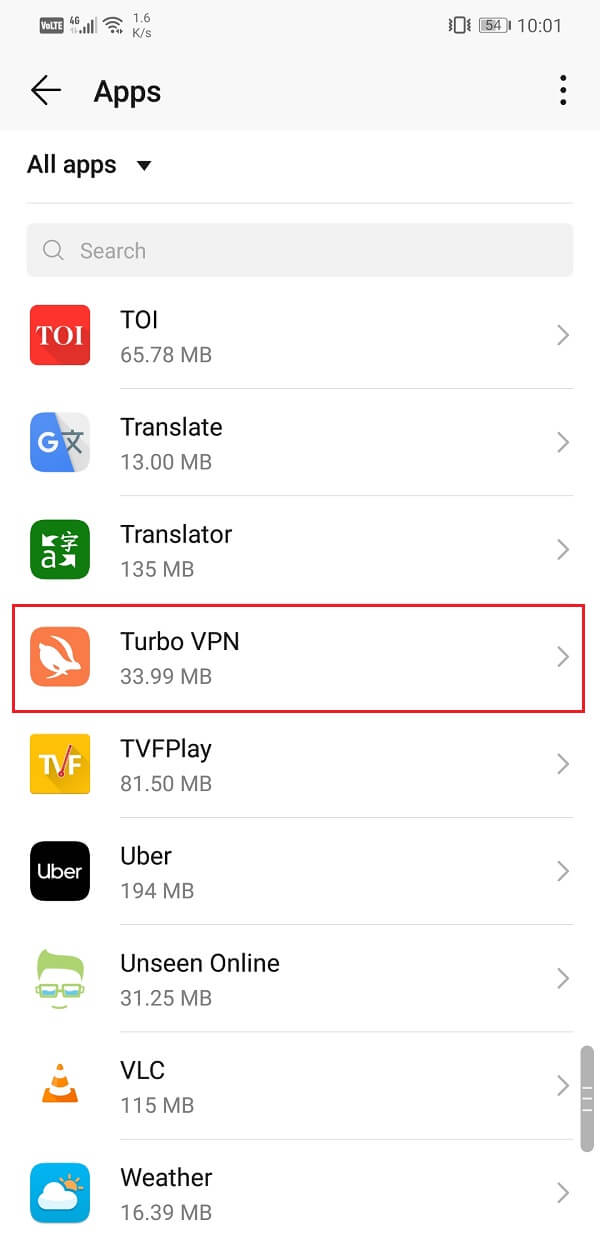
4. Теперь нажмите на Удалить .

5. После удаления приложения снова загрузите и установите его из Play Store.
Читайте также: Как удалить приложения на вашем телефоне Android
Способ 5: отключить автоматическое переключение с Wi-Fi на сотовые данные
Почти все современные Android-смартфоны оснащены функцией под названием Wi-Fi+ или умный переключатель или что-то подобное. Это помогает вам поддерживать непрерывное и стабильное подключение к Интернету, автоматически переключаясь с Wi-Fi на передачу данных по сотовой сети, если уровень сигнала Wi-Fi недостаточно силен. Как правило, это полезная функция, которая спасает нас от потери соединения и автоматически переключается при необходимости, вместо того, чтобы делать это вручную.
Однако это может быть причиной того, что ваш VPN теряет соединение. Видите ли, VPN маскирует ваш реальный IP-адрес. Когда вы подключаетесь к сети Wi-Fi, ваше устройство получает определенный IP-адрес, который определяет ваше местоположение. Когда вы подключаетесь к VPN-серверу, приложение маскирует ваш фактический IP-адрес и заменяет его прокси-сервером. В случае переключения с Wi-Fi на сотовую сеть исходный IP-адрес, предоставленный при подключении к Wi-Fi, меняется, и, следовательно, маска VPN становится бесполезной. В результате VPN отключается.
Чтобы этого не произошло, необходимо отключить функцию автоматического переключения. Следуйте инструкциям ниже, чтобы увидеть, как:
1. Открыто Настройки на вашем Android устройстве.
2. Теперь перейдите к Настройки беспроводной сети и сети.
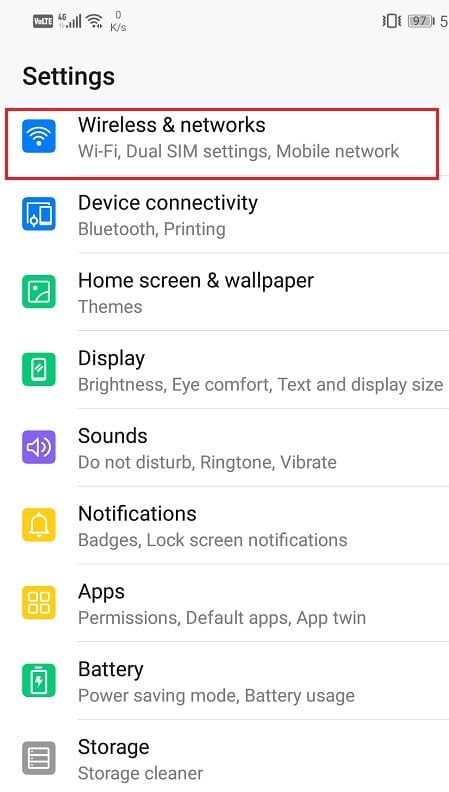
3. Здесь нажмите на Wi-Fi опцию.
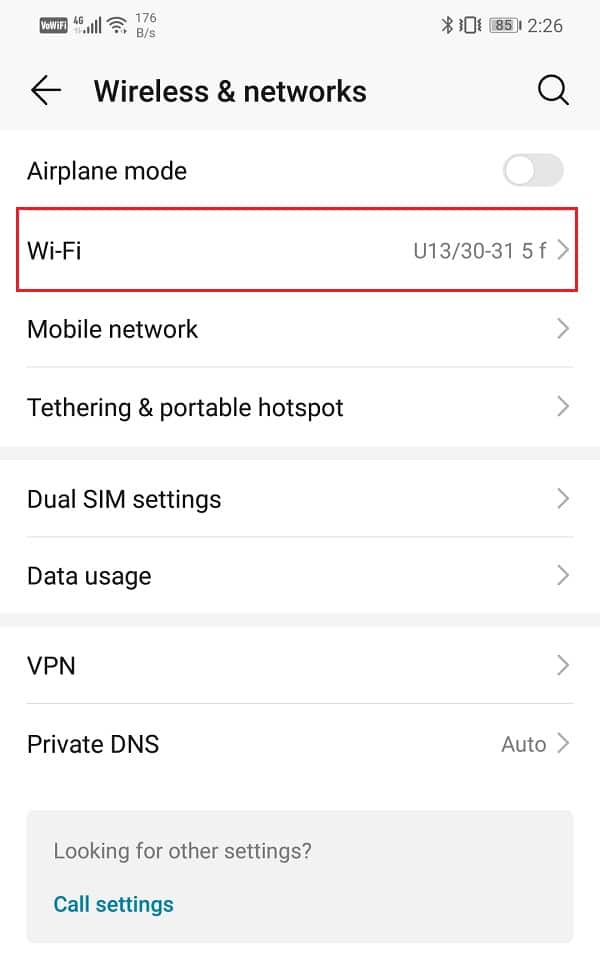
4. После этого нажмите на кнопку опция меню (три вертикальные точки) в верхней правой части экрана.
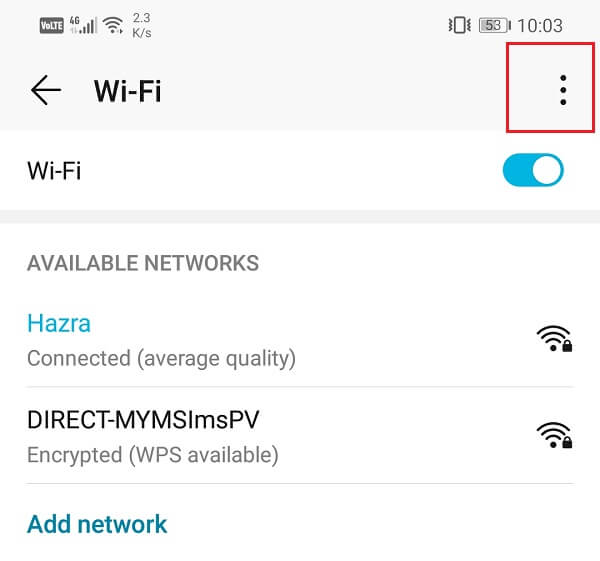
5. В раскрывающемся меню выберите Wi-Fi +.
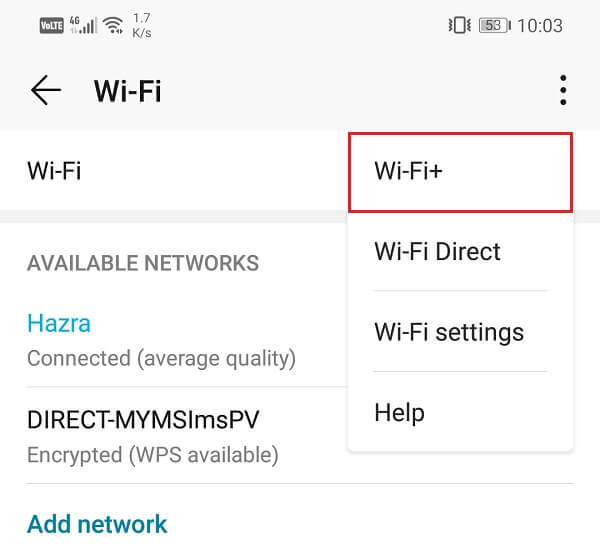
6. Теперь выключите переключатель рядом с Wi-Fi+ чтобы отключить функцию автоматического переключения.
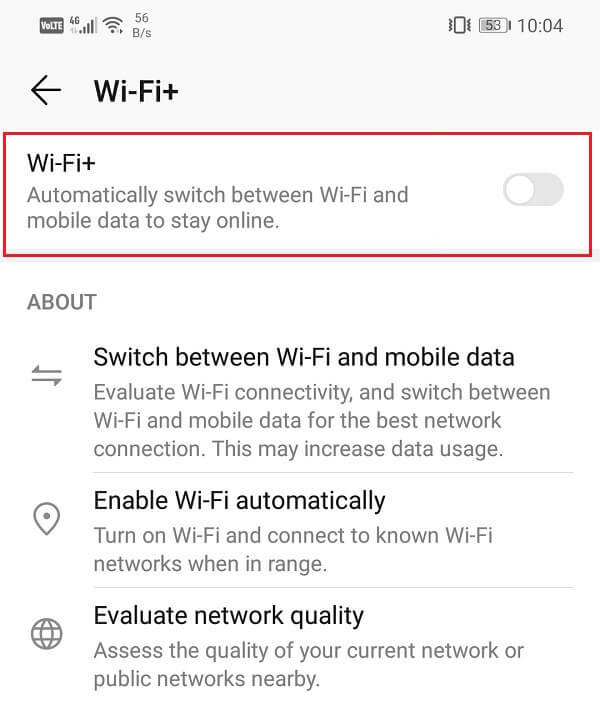
7. Перезагрузите устройство и попробуйте снова подключиться к VPN.
Мы надеемся, что после перезагрузки устройства вы сможете исправить VPN, не подключающийся из-за проблемы с Android. Но если вы все еще застряли, перейдите к следующему методу.
Метод 6: сброс настроек сети
Если ни один из вышеперечисленных методов не работает, пришло время принять решительные меры. Следующий вариант в списке решений — сбросить настройки сети на вашем устройстве Android. Это эффективное решение, которое очищает все сохраненные настройки и сети и перенастраивает Wi-Fi вашего устройства. Поскольку для подключения к VPN-серверу требуется стабильное подключение к Интернету, очень важно, чтобы ваш Wi-Fi и настройки сотовой сети не мешали этому процессу. Лучший способ убедиться в этом — сбросить настройки сети на вашем устройстве. Сделать это:
1. К Настройки вашего телефона.
2. Теперь нажмите на Система меню.

3. Нажать на Сброс .
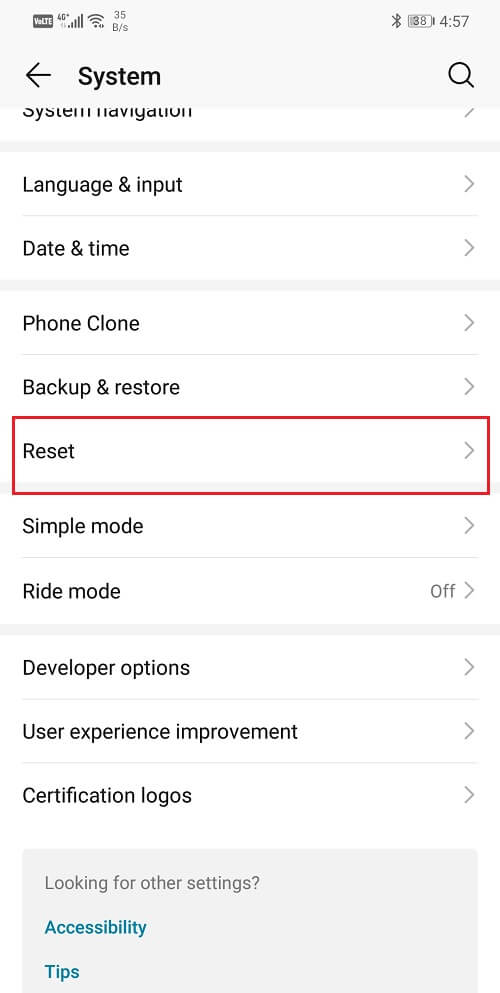
4. Теперь выберите Сброс настройки сети.
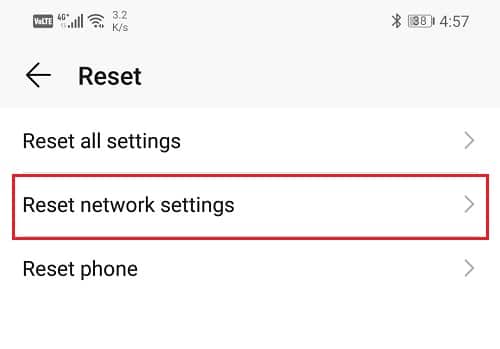
5. Теперь вы получите предупреждение о том, какие параметры будут сброшены. Нажать на «Сбросить настройки сети» опцию.
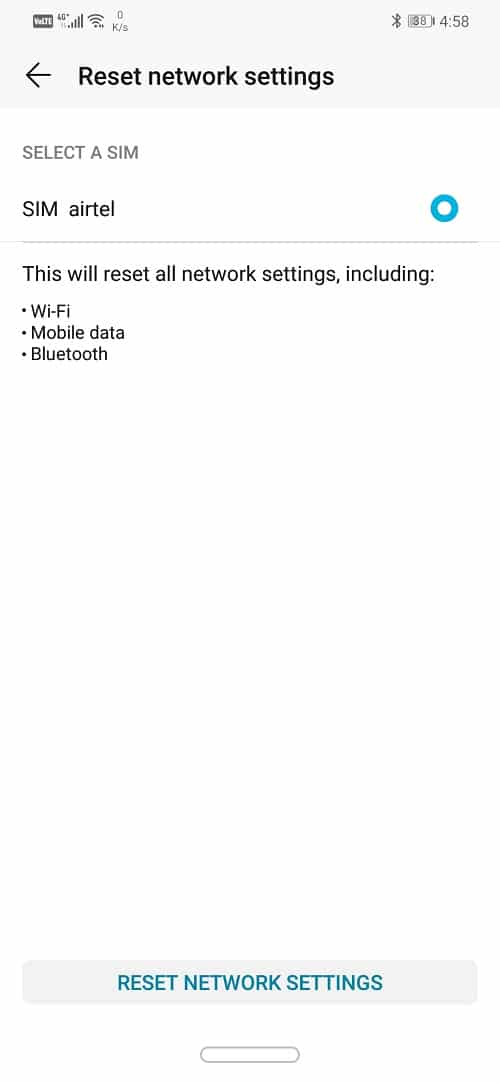
6. Теперь подключитесь к сети Wi-Fi, а затем попробуйте подключиться к VPN-серверу и посмотрите, решена ли проблема или нет.
Способ 7. Убедитесь, что ваш браузер поддерживает VPN
В конце концов, именно ваш браузер должен быть совместим с вашим VPN-приложением. Если вы используете браузер, который не позволяет маскировать ваш IP-адрес с помощью VPN, это приведет к проблемам с подключением. Лучшее решение этой проблемы — использовать браузер, рекомендованный приложением VPN. Браузеры, такие как Google Chrome и Firefox, отлично работают практически со всеми приложениями VPN.
Кроме того, обновите браузер до последней версии. Если VPN не подключается из-за проблемы с Android связано с браузером, то обновление браузера до последней версии может решить проблему. Если вам нужно пошаговое руководство по обновлению вашего браузера, вы можете обратиться к инструкциям по обновлению приложения VPN, поскольку они одинаковы. Просто перейдите в свой браузер в списке установленных приложений вместо приложения VPN.
Способ 8: удалите другие приложения и профили VPN
Установка нескольких приложений VPN на вашем устройстве может вызвать конфликт и привести к проблемам с подключением к вашему приложению VPN. Если на вашем устройстве установлено более одного VPN-приложения или вы настроили несколько профилей VPN, вам необходимо удалить эти приложения и удалить их профили. Следуйте инструкциям ниже, чтобы увидеть, как:
1. Сначала решите, какое VPN-приложение вы хотите сохранить, а затем удалите остальные приложения.
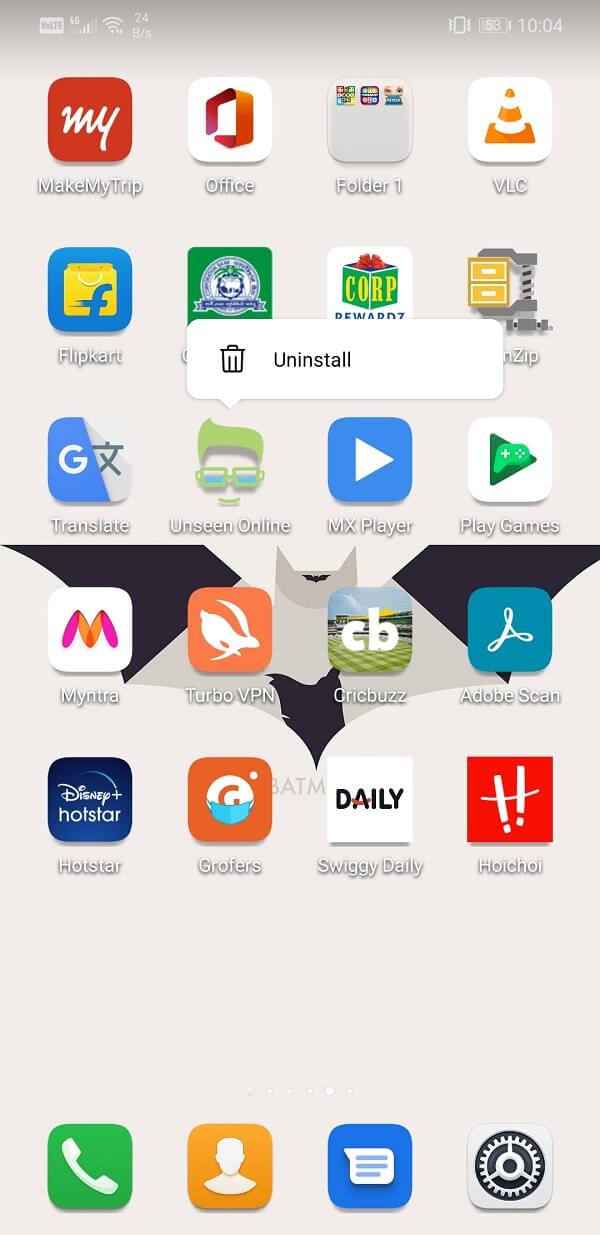
2. Нажмите и удерживайте их значки, а затем выберите параметр удаления или перетащите его на значок корзины.
3. Альтернативно вы также можете удалить VPN-профили с вашего устройства.
4. Откройте «Настройки» на своем устройстве и перейдите в Беспроводной и сетевой настройки.
5. Здесь нажмите на VPN опцию.
6. После этого нажмите значок шестеренки рядом с профилем VPN и нажмите значок Удалить или забыть VPN опцию.
7. Убедитесь, что с приложением, которое вы хотите использовать в будущем, связан только один профиль VPN.
Способ 9. Убедитесь, что функция экономии заряда не мешает работе вашего приложения
Большинство устройств Android оснащены встроенным оптимизатором или инструментом экономии заряда батареи. Хотя эти приложения помогают вам экономить электроэнергию и увеличивать время автономной работы, иногда они могут мешать формальному функционированию ваших приложений. Особенно если ваша батарея разряжена, приложения для управления питанием будут ограничивать определенные функции, и это может быть причиной того, что VPN не подключается на вашем устройстве. Выполните следующие действия, чтобы освободить ваше VPN-приложение от контроля со стороны приложения оптимизации или экономии заряда аккумулятора:
1. Открыто Настройки на вашем устройстве.

2. Теперь нажмите на Батарея опцию.
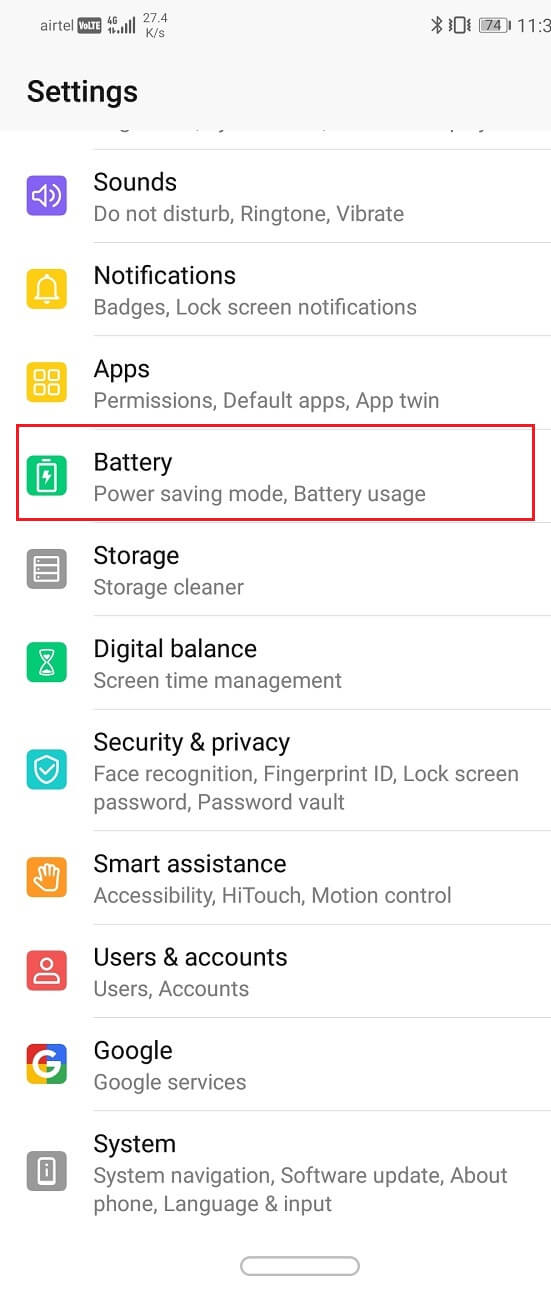
3. Здесь нажмите на Использование аккумулятора опцию.
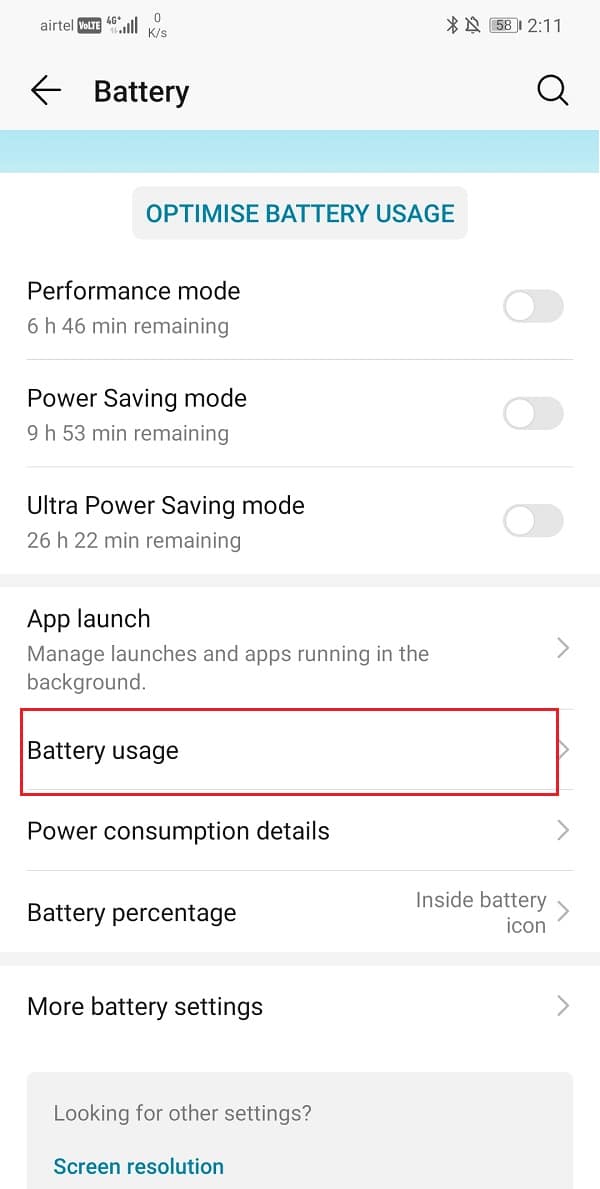
4. Поиск для Вашего VPN приложения и нажмите на него.
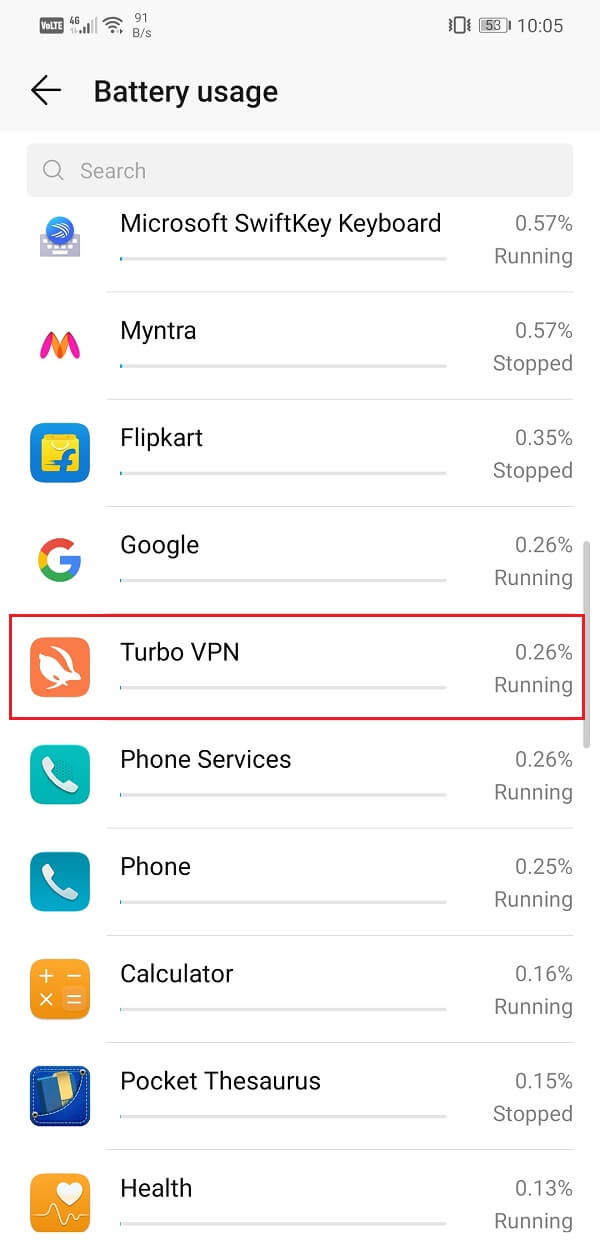
5. После этого откройте запуск приложения настройки.
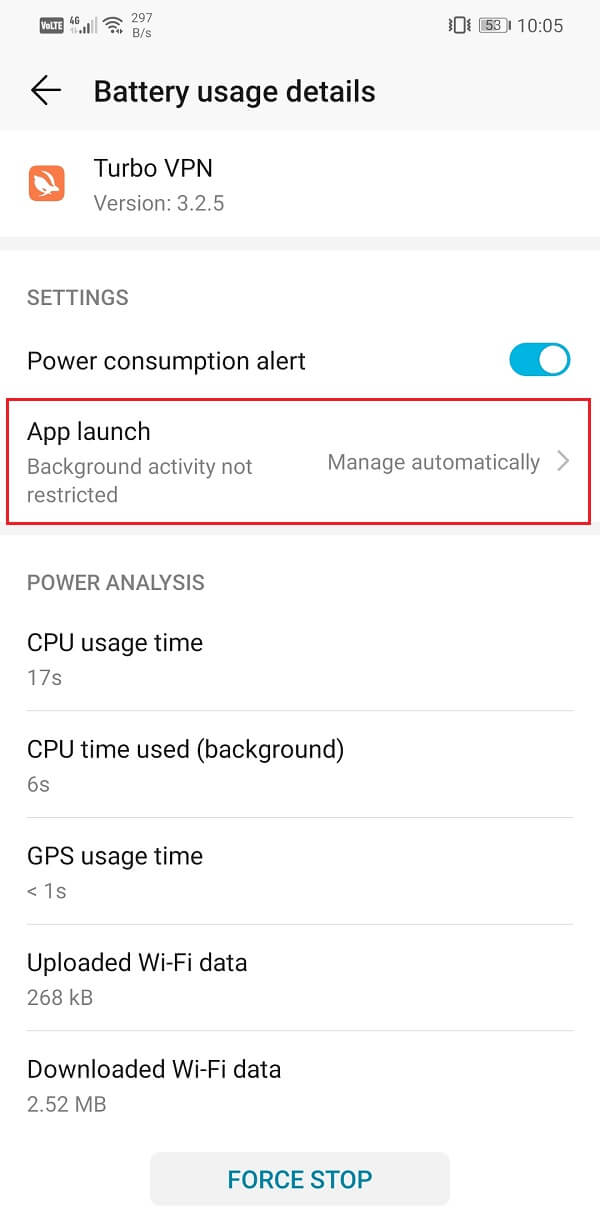
6. Отключите настройку «Управление автоматически», а затем обязательно включите тумблеры рядом с пунктом «Автозапуск», Вторичный запуск и Запуск в фоновом режиме.
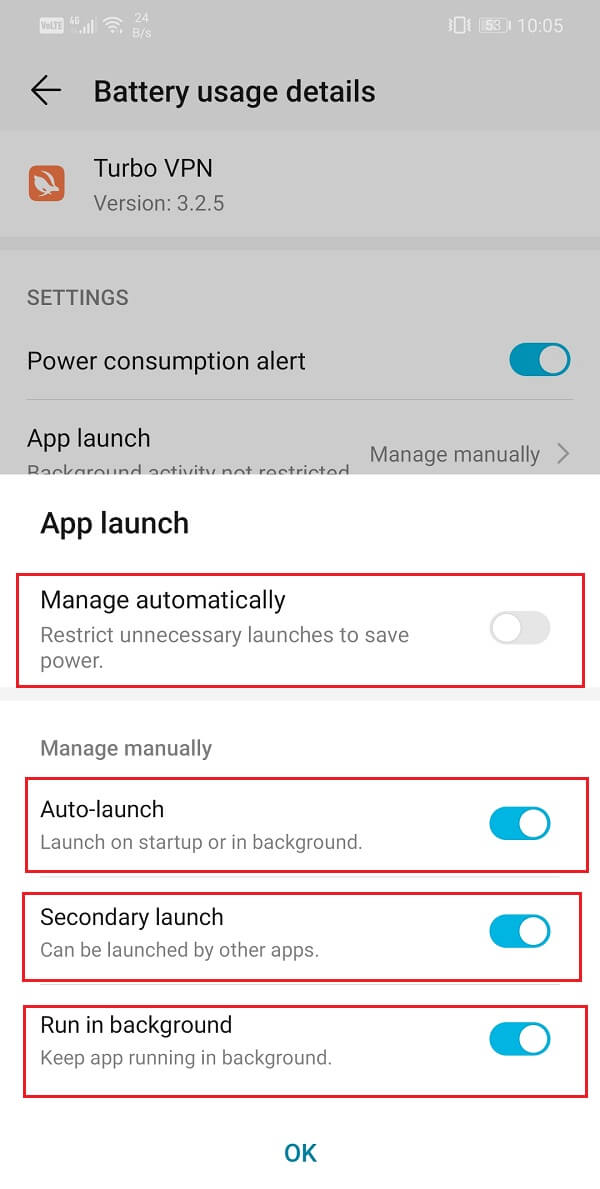
7. В этом случае приложение «Экономия заряда» не будет работать. ограничение функциональности приложения VPN и тем самым решить проблему с подключением.
Способ 10. Убедитесь, что ваш маршрутизатор Wi-Fi совместим с VPN.
Многие общедоступные маршрутизаторы Wi-Fi, особенно в школах, колледжах и офисах, не поддерживают сквозной VPN. Это означает, что неограниченный поток трафика через Интернет блокируется с помощью брандмауэров или просто отключается в настройках маршрутизатора. Даже в домашней сети возможно, что ваш интернет-провайдер отключил сквозное соединение VPN. Чтобы все прояснить, вам понадобится доступ администратора, чтобы изменить настройки маршрутизатора и брандмауэра, чтобы включить IPSec or PPTP. Это наиболее часто используемые протоколы VPN.
Вам также необходимо убедиться, что необходимые переадресация портов и протоколы включены в настройках вашего маршрутизатора или любых других программ брандмауэра, которые вы используете. VPN, использующие IPSec необходимо перенаправить UDP-порт 500 (IKE) и открыть протоколы 50 (ESP) и 51 (AH).
Чтобы лучше понять, как изменить эти настройки, вам необходимо просмотреть руководство пользователя вашего маршрутизатора и понять, как работает его прошивка. Кроме того, вы также можете обратиться к своему интернет-провайдеру за помощью по этому вопросу.
Рекомендуется:
На этом мы подошли к концу этой статьи и надеемся, что вы найдете эти решения полезными и сможете исправить VPN, не подключающийся на Android. Однако, если у вас по-прежнему возникают проблемы с VPN-приложением, вам нужно искать альтернативы. В магазине Play Store доступны сотни VPN-приложений, и большинство из них бесплатны. Такие приложения, как Nord VPN и Express VPN, высоко оцениваются и рекомендуются многими пользователями Android. Если ничего не помогает, переключитесь на другое приложение VPN, и мы надеемся, что оно работает идеально.